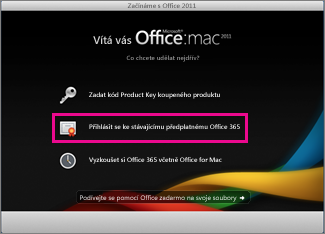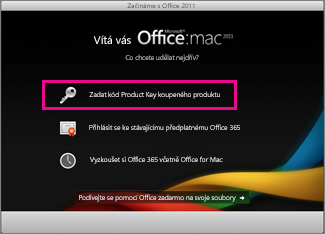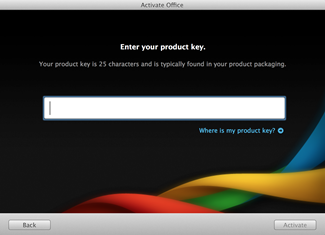Způsob aktivace Office závisí na tom, jestli máte předplatnéMicrosoft 365 nebo na jednom nákupu Office.
Microsoft 365 předplatné
Pokud máte předplatnéMicrosoft 365, nebudete k aktivaci potřebovat kód Product Key. Místo toho se přihlásíte pomocí e-mailové adresy, kterou máte přidruženou k Office.
-
V průvodci Začínáme klikněte na Přihlásit se k existujícímu předplatnému Microsoft 365 předplatného.
Tip: Pokud se průvodce neotevře, spusťte aplikaci Office a klikněte na Aktivovat nyní.
-
Přihlaste se pomocí e-mailové adresy, kterou máte přidruženou k Office, a vyberte Další.
Tip: Pokud se nic neděje, když vyberete Další, použijte Enter na klávesnici.
Jednorázový nákup Office
Pokud jste si Office for Mac 2011 koupili jednorázově, budete k aktivaci potřebovat kód Product Key. Vyhledání kódu Product Key k Office for Mac 2011
-
V průvodci Začínáme klikněte na Zadejte zakoupený kód Product Key.
Tip: Pokud se průvodce neotevře, spusťte aplikaci Office a klikněte na Aktivovat nyní.
-
V Průvodci aktivací Office zadejte kód Product Key a klikněte na Aktivovat.
Důležité informace: Pokud vaše kopie Office obsahuje PIN místo kódu Product Key, přejděte na https://www.microsoft.com/mac/getkey a zadejte PIN, abyste získali kód Product Key.
Řešení potíží s aktivací Office for Mac 2011
Pokud narazíte na některý z uvedených běžných problémů, přečtěte si tyto články, které vám pomůžou chybu odstranit:
Nemůžete problémy vyřešit? Kontaktujte podporu Microsoftu.